- 公開日:
iPhoneでGIF壁紙を作る方法
iPhoneで直接GIFを壁紙として設定することはiOSではサポートされていません。
しかし、GIFをライブフォトに変換し、ロック画面でアニメーションとして動作する壁紙として設定することができます。以下は、GIFをiPhoneの壁紙にする方法です。
GIFを見つける
壁紙として使用したいGIFを選択します。デバイスの「ファイル」アプリか「写真」アプリに保存されていることを確認してください。
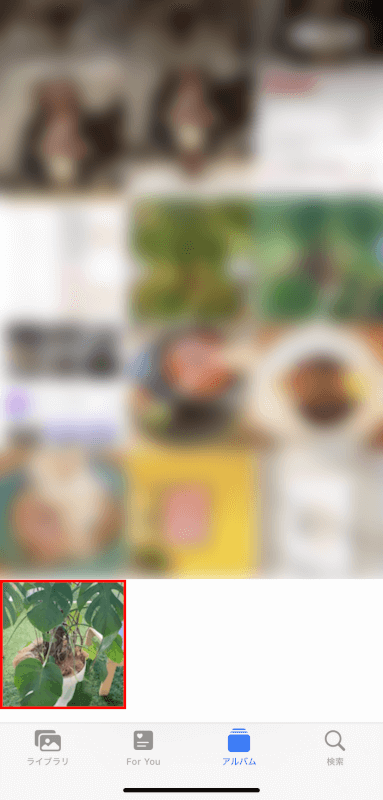
GIFをライブフォトに変換する
GIFをライブフォトに変換するには、サードパーティアプリを使用する必要があります。
App Storeで利用可能ないくつかのアプリ、例えば「GIPHY」や「intoLive」などがこれを行うことができます。一般的なプロセスは以下の通りです。
App Storeから選択したアプリをインストールします。
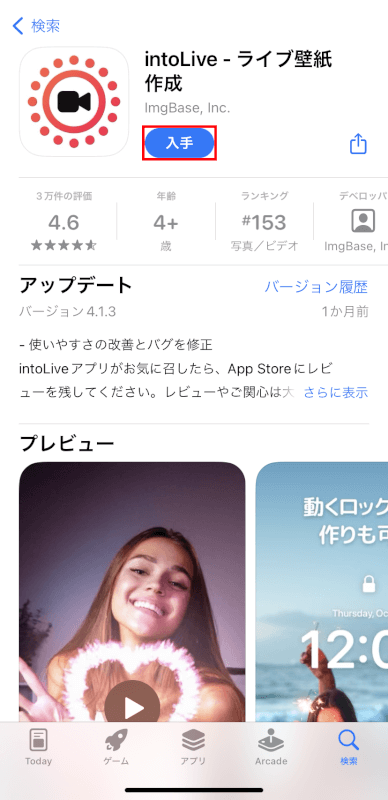
アプリを開き、変換したいGIFをインポートします。
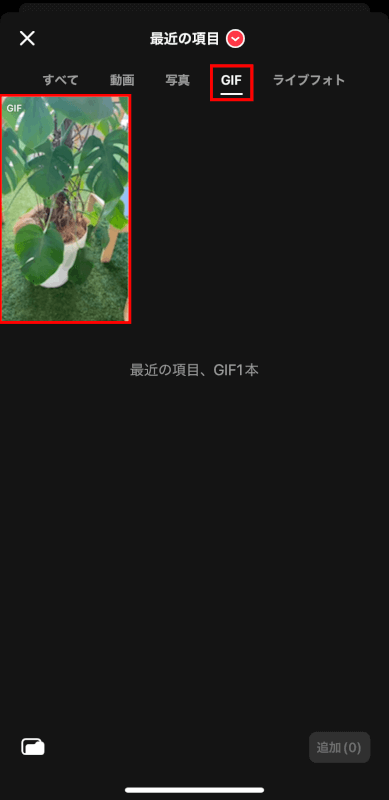
アプリの指示に従って、GIFをライブフォトに変換します。
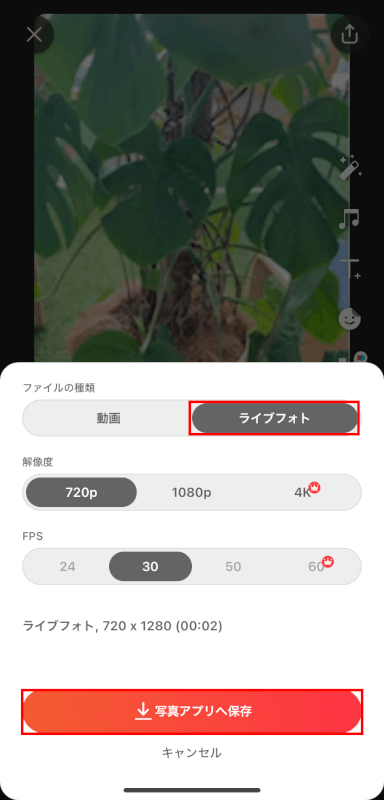
ライブフォトを壁紙として設定する
GIFをライブフォトに変換した後、以下の手順で壁紙として設定します。
iPhoneの「写真」アプリを開きます。

作成したばかりのライブフォトを選択します。
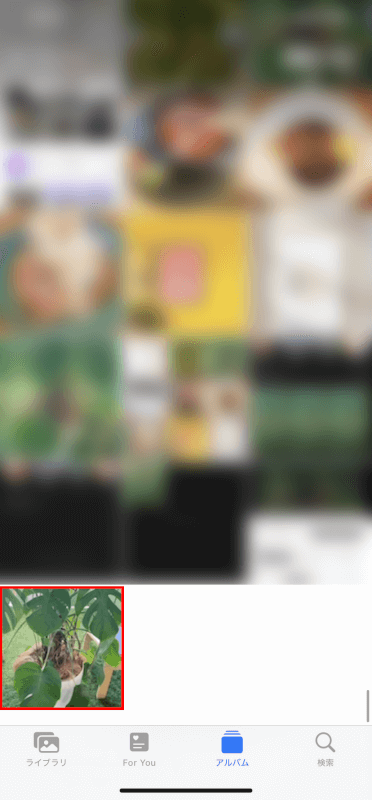
「共有(外向きの矢印が付いた四角形)」をタップします。

下にスクロールして「壁紙に設定」を選択します。
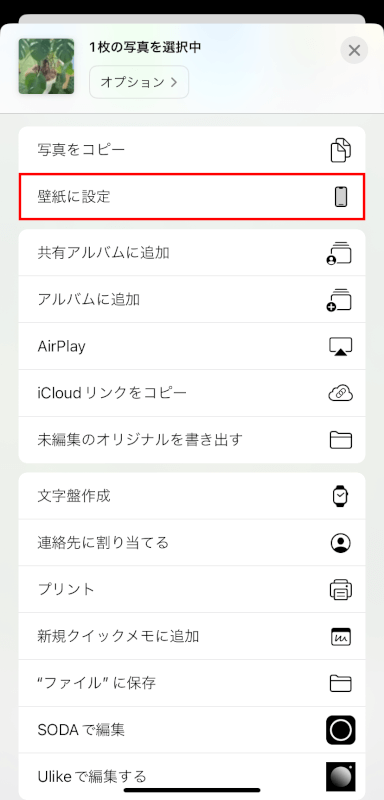
ライブフォトをドラッグして好みの位置に調整します。
左下の「ライブフォト」オプションが有効であることを確認(アイコンがハイライトされているはずです)し、「追加」をタップします。
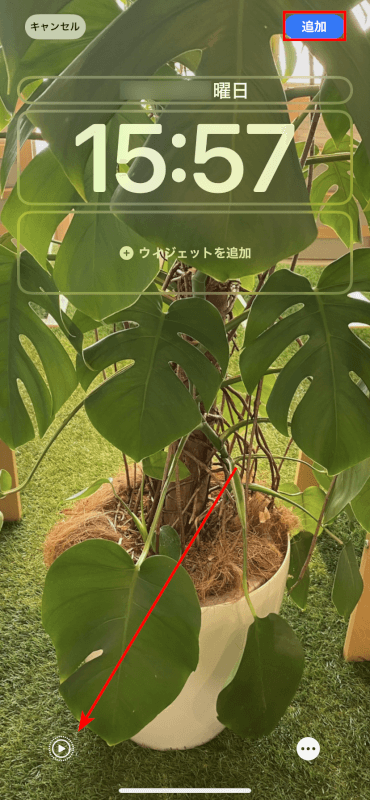
ロック画面、ホーム画面、またはその両方に設定するかを選択します。
ライブフォトのアニメーションはロック画面でのみ再生され、ホーム画面では再生されません。
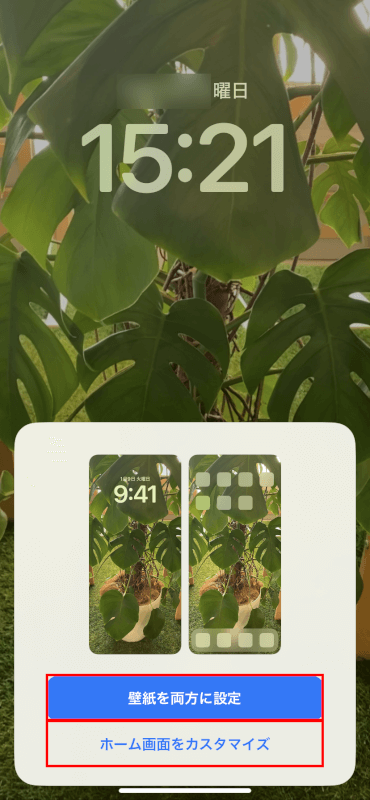
追加のヒント
品質と長さ
良い品質と適切な長さのGIFを選択して、ライブフォトとして見栄えが良いことを確認してください。
バッテリー消費
アニメーションのため、ライブフォトを壁紙として使用するとバッテリー消費が増加する可能性があります。
テスト
新しい壁紙を設定したあと、iPhoneをロックしてロック画面でアニメーションが動作するのを確認してください。

さいごに
以上の操作を行えば、好きなGIFをiPhoneの壁紙として楽しむことができ、デバイスにアニメーションのタッチを加えることができます。
問題は解決できましたか?
記事を読んでも問題が解決できなかった場合は、無料でAIに質問することができます。回答の精度は高めなので試してみましょう。
- 質問例1
- PDFを結合する方法を教えて
- 質問例2
- iLovePDFでできることを教えて

コメント
この記事へのコメントをお寄せ下さい。